pro premiere添加关键帧,制作缩放动画gif
1、pro视频剪辑 添加关键帧,缩放图片(= =)看下图
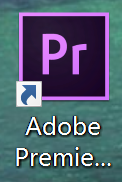

2、最最根本的地方,看懂这个,pro添加关键帧就搞定了,之后图就不用上了
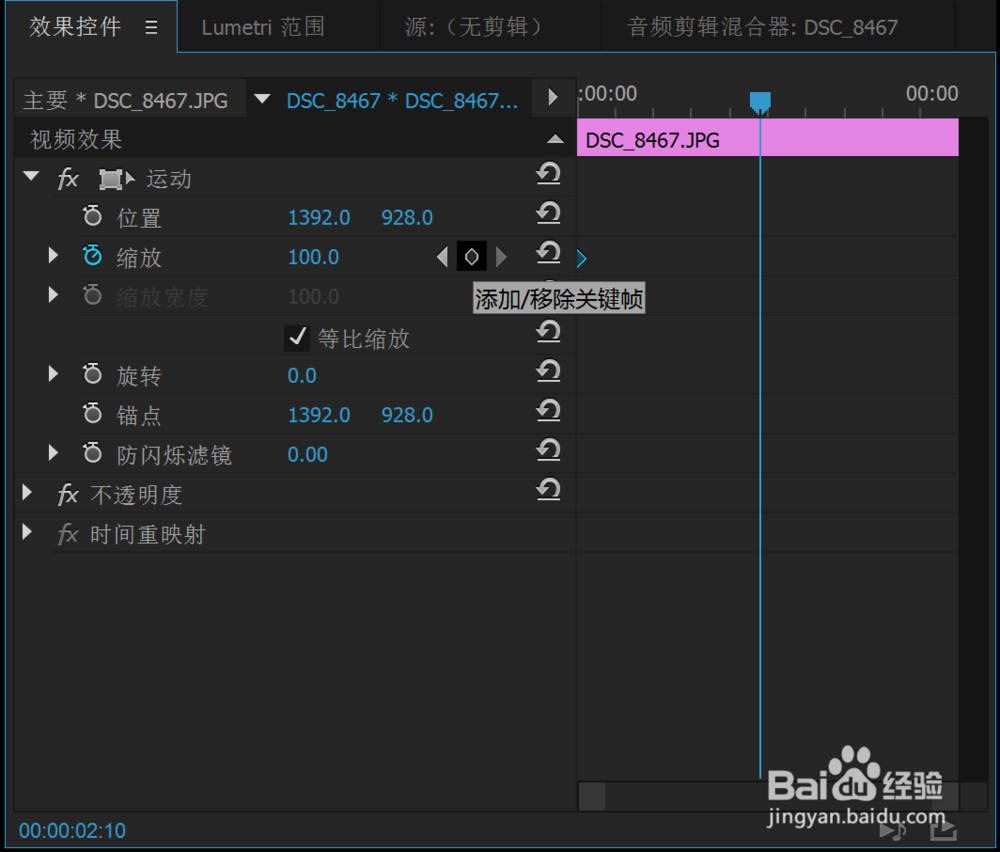
3、添加关键帧,解析一下
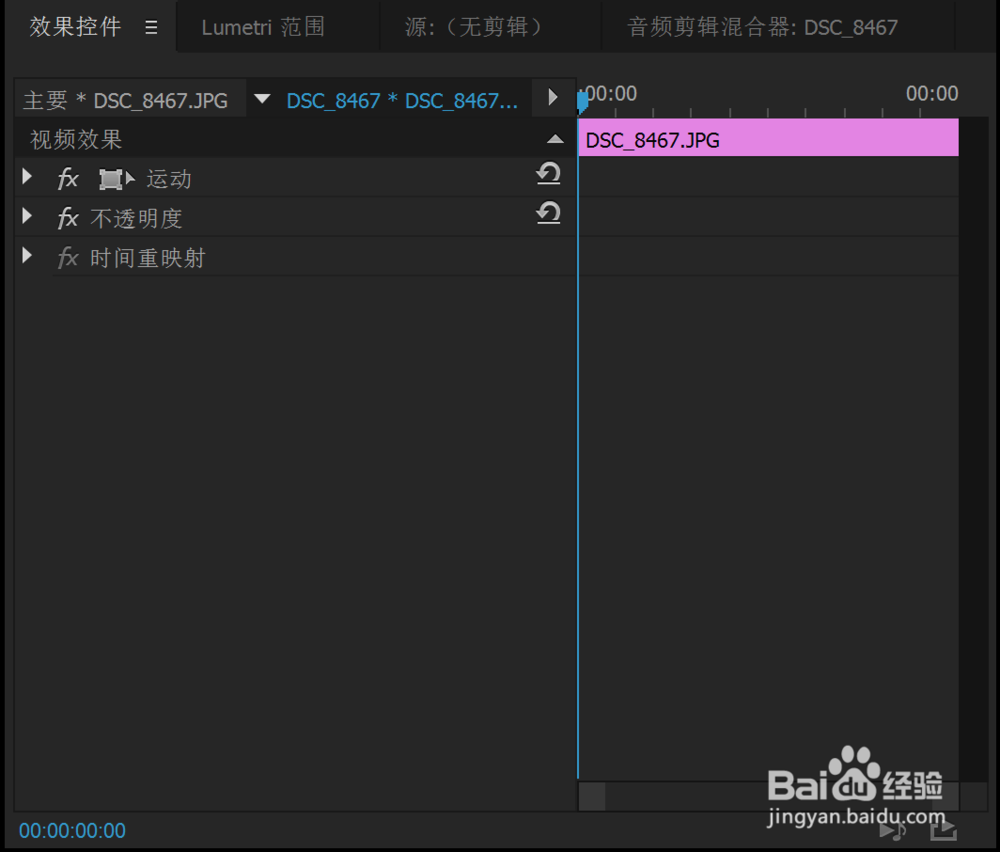
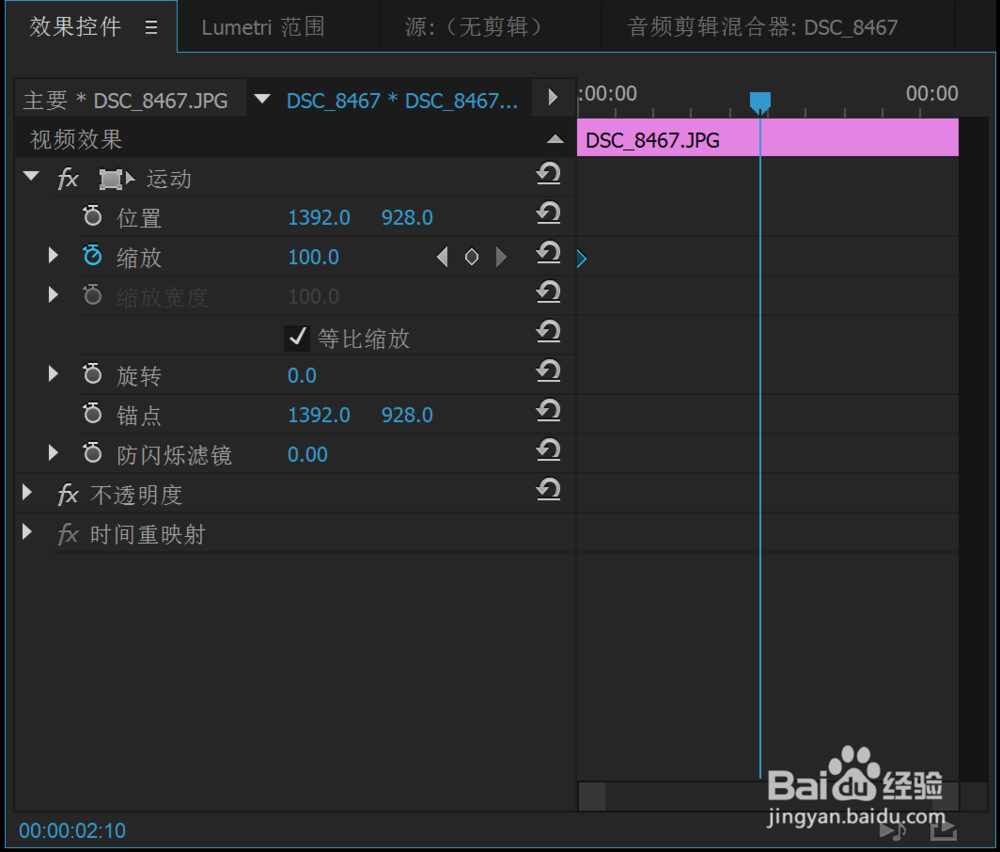

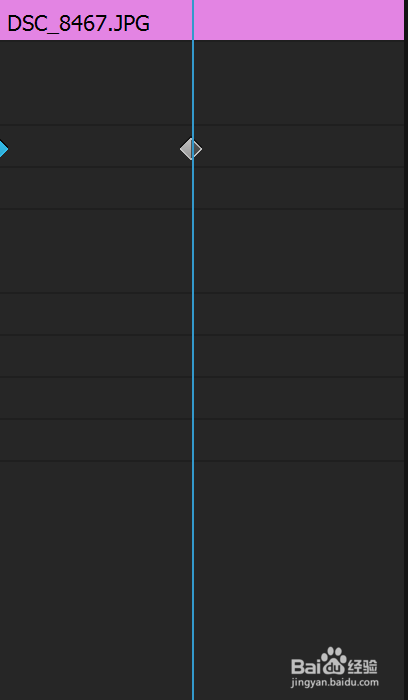
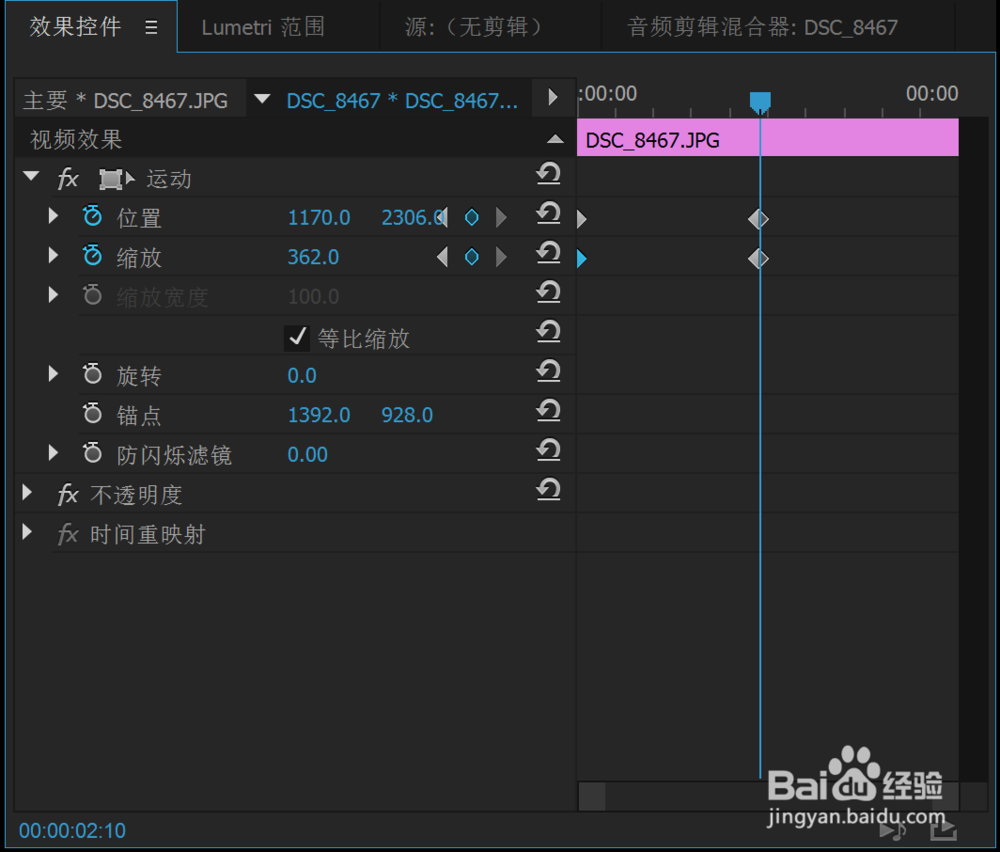
4、Ok(⊙o⊙) ,上面简单解析了一下,然后从打开软件开始讲
5、打开软件,新建项目,默认保持在桌面把,= =(ps:偷懒),然后出现了界面
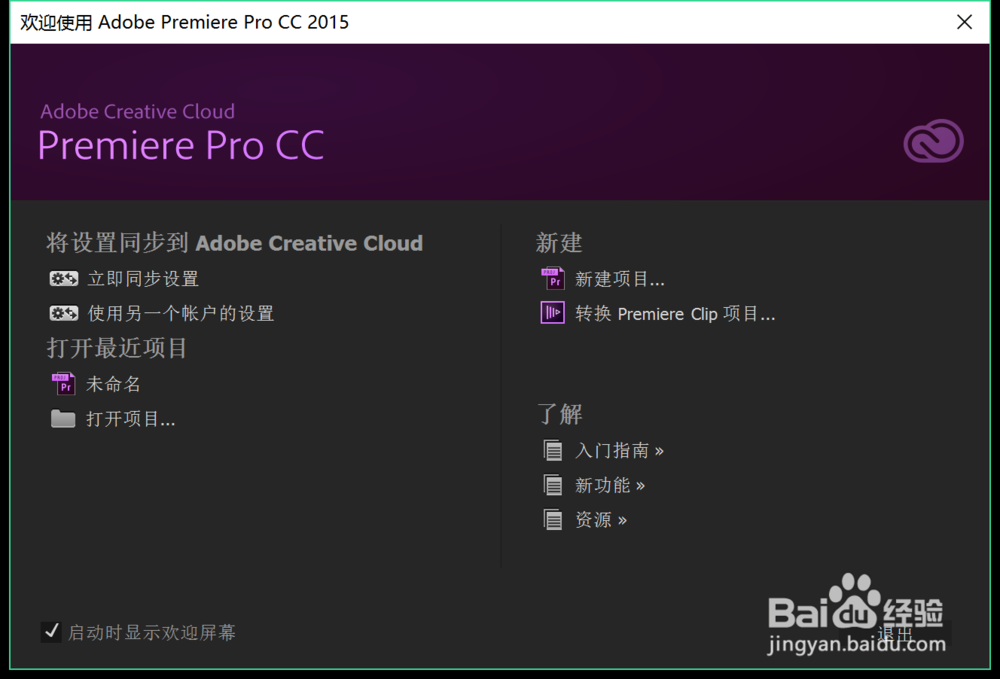
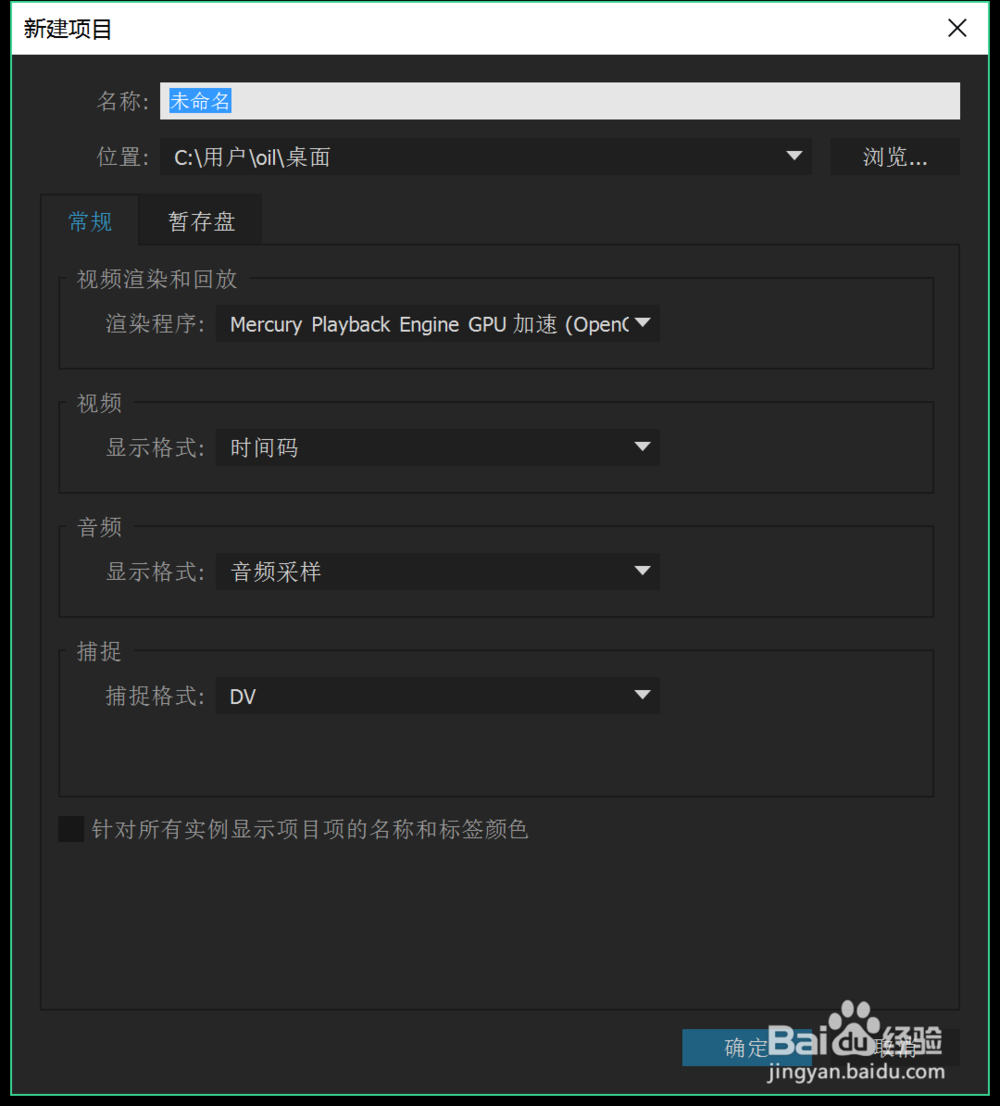
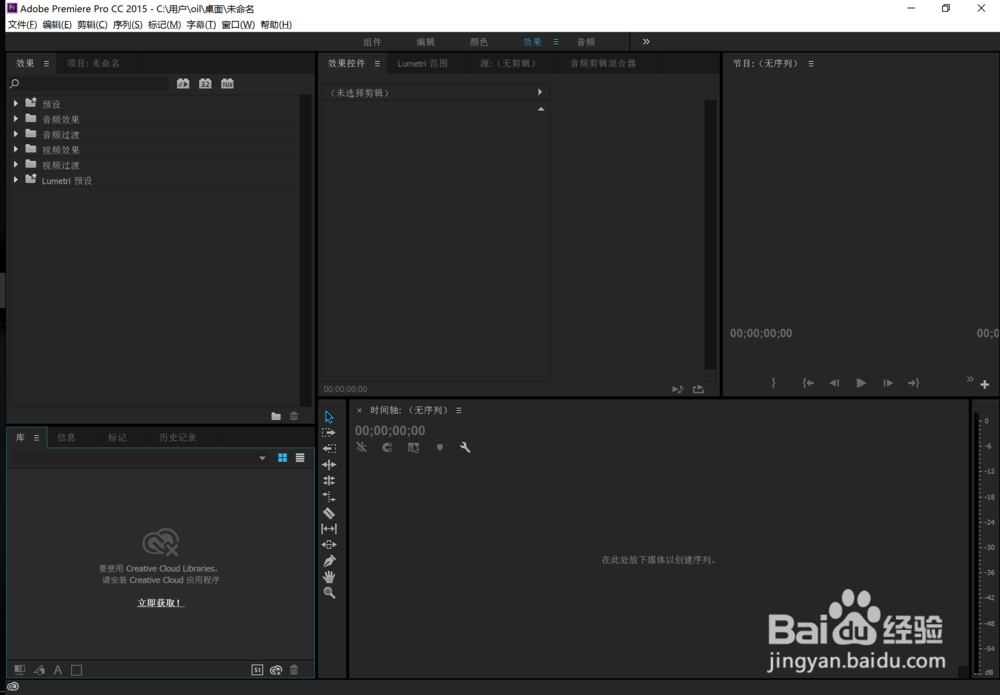
6、Ctrl+I (快捷键导入)一张图,然后找找项目的库 = = (仓库 )

7、拖拉,按住左键不放拖动鼠标,把图片放在时间轴里面
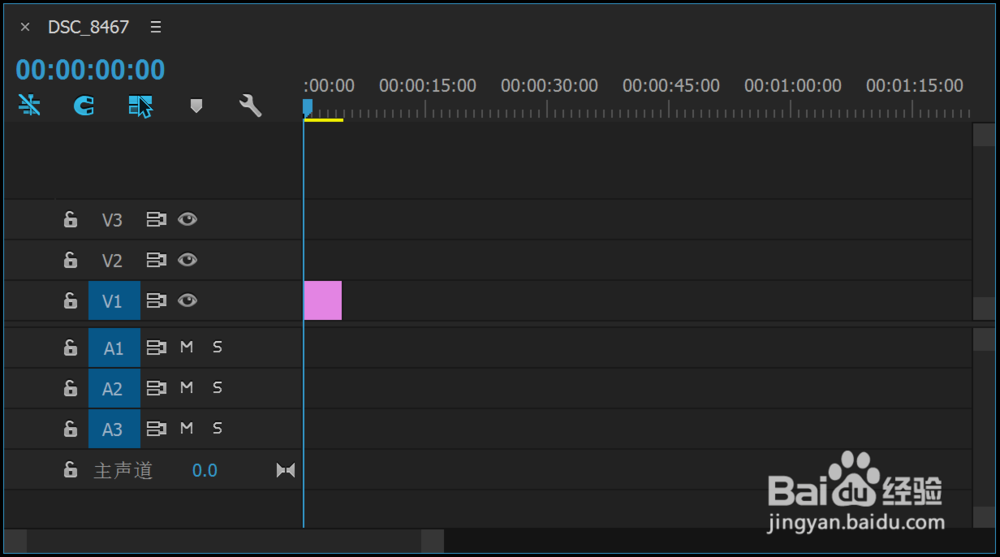
8、然后,点开添加效果菜单,然后回到上面看看,一定就没有错了
9、最后导出 动画gif ,不是gif,这个一定很关键的
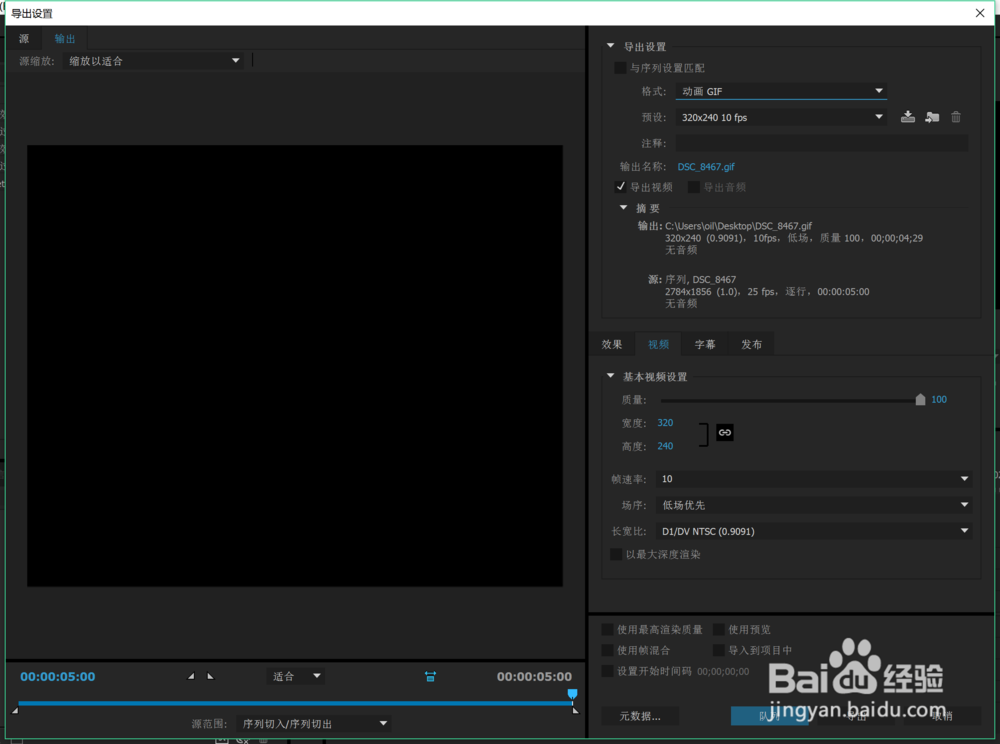
10、ok,添加关键帧 pro就是这样 = =
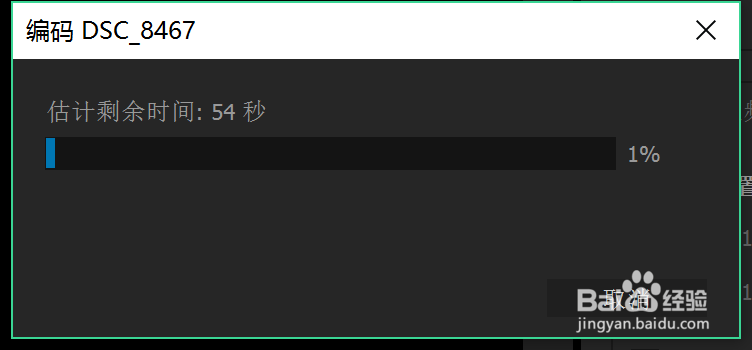
声明:本网站引用、摘录或转载内容仅供网站访问者交流或参考,不代表本站立场,如存在版权或非法内容,请联系站长删除,联系邮箱:site.kefu@qq.com。
阅读量:114
阅读量:177
阅读量:127
阅读量:22
阅读量:181